Erfahren Sie, wie Sie die verschiedenen Zustände, die Ihre Checklisten in Iristrace durchlaufen können, so konfigurieren, dass sie sich an Ihre Unternehmensprozesse anpassen.
Ein Status zeigt den aktuellen Stand einer Checkliste an.
Eine Gruppe von Zuständen stellt die verschiedenen Phasen dar, die eine Checkliste durchläuft, bis sie abgeschlossen ist.
1. wie man die Status konfiguriert #
1.1. Aufrufen des Benutzermenüs Administrator #
Um einen Status erstellen zu können, müssen Sie den Status „Administrator User“ haben.

1.2. Gehen Sie auf die Registerkarte „Personalisierung“. #
Wählen Sie dann die Registerkarte „Anpassung“, um die verschiedenen Konfigurations- und Anpassungsabschnitte zu sehen, die Sie an Ihrem Konto vornehmen können.
Im Abschnitt „Vorlagen“ müssen Sie „Staaten“ auswählen.
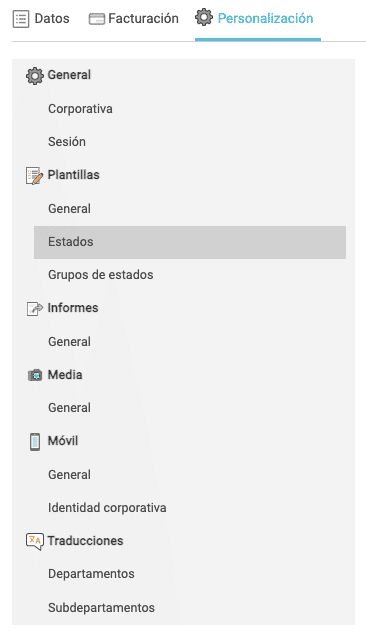
1.3. Klicken Sie auf die Schaltfläche „Status hinzufügen“. #
Wenn Sie einen neuen Status hinzufügen möchten, klicken Sie auf die Schaltfläche „Status hinzufügen“.
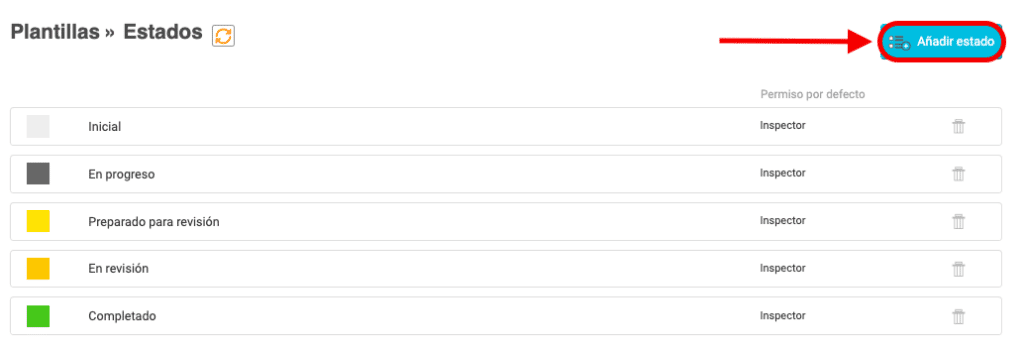
Wenn Sie auf die Konfiguration eines der erstellten Zustände zugreifen möchten, klicken Sie einfach auf das entsprechende Register, um auf dessen Informationen zuzugreifen.
1.4. Einen neuen Status hinzufügen #
Sie können sehen, dass das Iristrace-Tool eine Reihe von Standardstatus enthält, aber Sie können weitere erstellen, indem Sie auf „Status hinzufügen“ klicken.
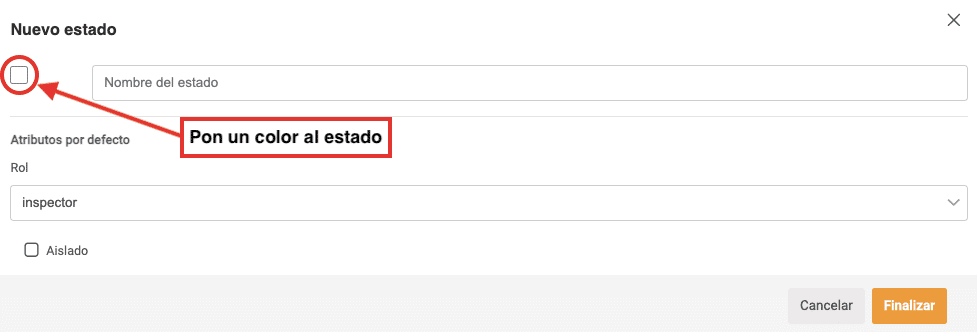
Um einen neuen Status zu erstellen, müssen Sie die folgenden Informationen eingeben:
- Nennen Sie den Staat.
- Farbe (fakultativ).
- Eine Rolle, so dass Benutzer, die der Statusrolle entsprechen, in den Berechtigungseinstellungen angezeigt werden.
- Und schließlich, falls erforderlich, geben Sie an, dass dieser Zustand vom Rest „isoliert“ ist. Dabei würde sie nicht der ausgewählten Statusgruppe folgen, sondern separat sein, d. h. man könnte zu diesem „Isoliert“-Status springen, ohne den Rest durchlaufen zu müssen.
Um die Erstellung des Status abzuschließen, klicken Sie auf „Fertig stellen“.
2. So konfigurieren Sie die Statusgruppen #
Sobald Sie die zu verwendenden Status definiert haben, können Sie mit der Erstellung der Statusgruppe beginnen.
2.1. Gehen Sie auf die Option „Statusgruppen“ in der Kategorie „Vorlagen“. #
Wählen Sie im gleichen Abschnitt „Anpassung“ des Benutzerverwaltungsmenüs die Option „Statusgruppen“.
FEHLEN EINES BILDES
2.2. Klicken Sie auf die Schaltfläche „Statusgruppe hinzufügen“. #
Um eine neue Statusgruppe zu erstellen, klicken Sie auf „Statusgruppe hinzufügen“.
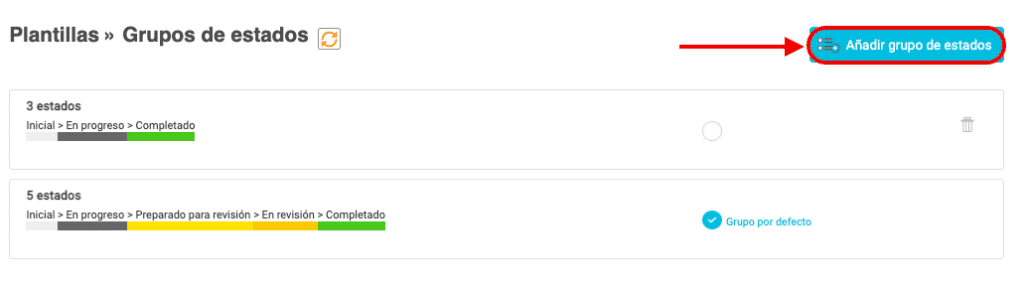
Um eine neue Statusgruppe zu erstellen, müssen Sie eine Reihe von Informationen wie unten angegeben eingeben:
- Zunächst müssen Sie der gesamten Gruppe einen Namen zuweisen.
- Wählen Sie die Staaten aus, die Sie zusammenfassen möchten.
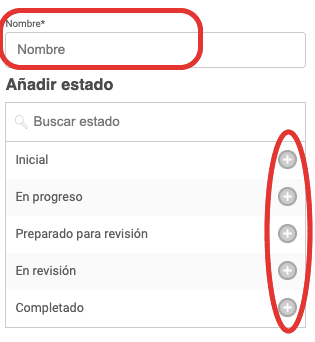
- Ordnen Sie die Staaten in der Reihenfolge Ihrer Wahl an, indem Sie sie mit dem Pfeilkreuz auf der linken Seite über oder unter einen anderen Staat ziehen.

- Sie können festlegen, dass es sich um einen automatischen Status handelt, indem Sie auf das entsprechende Quadrat klicken. Wenn beispielsweise „Initial“ ein automatischer Status ist, wird die Checkliste, wenn sie gestartet wird und der Status direkt in „Bereit zur Überprüfung“ geändert wird, nicht durch „Initial“ durchlaufen.
- Wenn der Status bei der Erstellung der Statusgruppe nicht als „isoliert“ festgelegt wurde, kann die Statusgruppe überprüft werden, um anzugeben, dass er in dieser Gruppe „isoliert“ ist.
In jeder Instanz von Iristrace gibt es zwei vordefinierte Sätze von Zuständen, die durch die Eingabe eines jeden von ihnen geändert werden können.
In jedem Fall können Sie die Statusgruppen nach Ihren Bedürfnissen anpassen.
3. So wenden Sie eine Statusgruppe auf eine Vorlage an #
Die Erstellung von Statusgruppen erfolgt zu dem Zweck, auf eine Vorlage angewendet zu werden. Dies kann durch Änderung der Statusgruppe einer bereits erstellten Vorlage oder durch Implementierung bei der Erstellung einer neuen Vorlage geschehen.
3.1. Gehen Sie auf die Registerkarte „Daten“ der Vorlage #
Im Abschnitt „Vorlagen“ müssen Sie die Vorlage eingeben, die Sie ändern möchten.
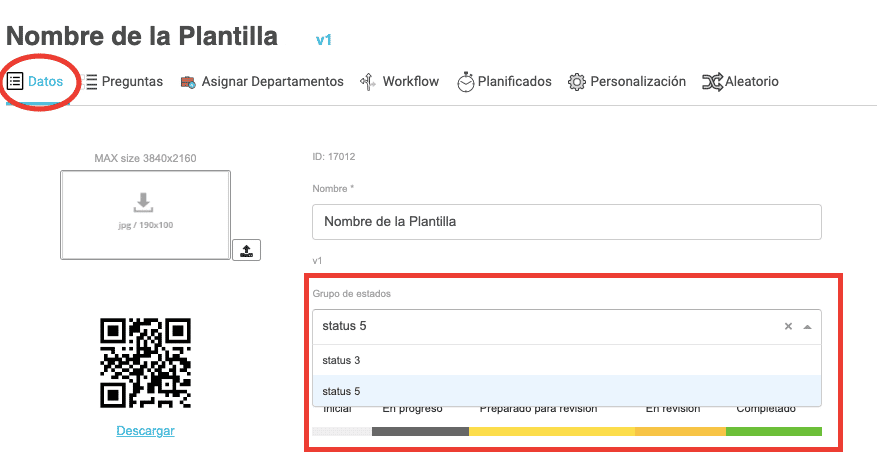
3.2. Wählen Sie die Gruppe von Staaten #
Dort sehen Sie unter der Registerkarte „Daten“ einen Abschnitt mit der Bezeichnung „Statusgruppe“. Sie müssen das Dropdown-Menü öffnen, damit die erstellten Statusgruppen angezeigt werden und Sie die gewünschte Gruppe auswählen können.
Nach der Änderung klicken Sie auf „Speichern“.
